របៀបប្តូរទំហំរូបភាពនៅលើ Android យ៉ាងមានប្រសិទ្ធភាព [ដោះស្រាយ]
ប្រហែលជាមានវិធីរាប់លាន ផ្លាស់ប្តូរទំហំរូបភាពនៅលើ Androidប៉ុន្តែយើងមិនអាចនិយាយថា ពួកវាមានប្រសិទ្ធភាពទាំងអស់នោះទេ។ វិធីជាច្រើននេះត្រូវបានរាយការណ៍ថាធ្វើឱ្យខូចគុណភាពរូបថត ជំនួសឱ្យការពង្រឹង ឬយ៉ាងហោចណាស់រក្សាវាបន្ទាប់ពីការប្តូរទំហំ។ វាជាមូលហេតុដែលយើងមិនអាចបន្ទោសអ្នកដទៃ រួមទាំងអ្នកសម្រាប់ការប្រុងប្រយ័ត្នបន្ថែមក្នុងការស្វែងរកឧបករណ៍ផ្លាស់ប្តូរទំហំដ៏ល្អបំផុត។ តាមពិតទៅ សូម្បីតែអ្វីដែលហៅថាឧបករណ៍ភ្ជាប់មកជាមួយនៅលើប្រព័ន្ធប្រតិបត្តិការ Android នៅតែមិនអាចផ្តល់នូវប្រសិទ្ធភាពមួយរយភាគរយលើបញ្ហានេះ។ លើសពីនេះទៅទៀត វាមានវិធីផ្សេងគ្នាក្នុងការប្ដូរទំហំរូបថត ហើយនោះគឺដោយការច្រឹប។ ចុះបើយើងមិនអាចកាត់រូបថតបានទេ? ដូច្នេះ តើឧបករណ៍ដែលមានស្រាប់នេះនឹងធ្វើយ៉ាងណាចំពោះវា? តើធ្វើដូចម្តេចដើម្បីផ្លាស់ប្តូរទំហំរូបភាពនៅលើប្រព័ន្ធប្រតិបត្តិការ Android បន្ទាប់មក? សម្រាប់ហេតុផលនេះ យើងបានប្រមូលផ្តុំនូវវិធីល្អបំផុតជាមួយនឹងការណែនាំពេញលេញដើម្បីជួយអ្នកក្នុងរឿងនេះ។ ស្វែងយល់បន្ថែមដោយអានខ្លឹមសារខាងក្រោមជាបន្តបន្ទាប់។
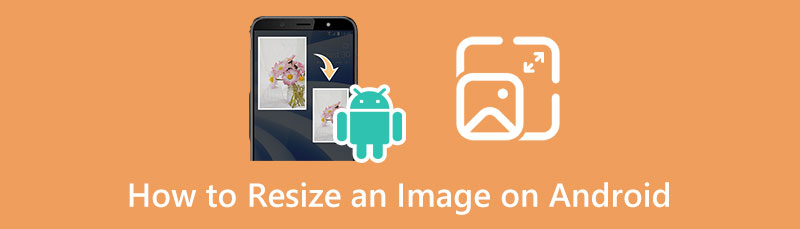
- ផ្នែកទី 1. របៀបប្តូរទំហំរូបភាពនៅលើប្រព័ន្ធប្រតិបត្តិការ Android
- ផ្នែកទី 2. របៀបប្តូរទំហំរូបថតលើបណ្តាញសម្រាប់ប្រព័ន្ធប្រតិបត្តិការ Android
- ផ្នែកទី 3. សំណួរគេសួរញឹកញាប់អំពីការផ្លាស់ប្តូរទំហំរូបភាពនៅលើប្រព័ន្ធប្រតិបត្តិការ Android
ផ្នែកទី 1. របៀបប្តូរទំហំរូបភាពនៅលើប្រព័ន្ធប្រតិបត្តិការ Android
ទូរស័ព្ទ Android គឺពិតជាល្អឥតខ្ចោះនៅពេលដែលវាមកដល់លក្ខណៈពិសេសរបស់ពួកគេ។ លើសពីនេះទៀត ពួកគេមានឧបករណ៍ដែលភាគច្រើនបំពេញតម្រូវការបច្ចេកទេសរបស់អ្នកប្រើប្រាស់ ដូចជាការកំណត់កាមេរ៉ា ការកែវីដេអូ និងរូបថត ការរក្សាទុកឯកសារ និងច្រើនទៀត។ ទោះយ៉ាងណាក៏ដោយ ប្រព័ន្ធប្រតិបត្តិការ Android ផ្តល់នូវឧបករណ៍ដ៏មានអានុភាពជាច្រើនសម្រាប់បំពេញតម្រូវការរបស់ឯកសារមេឌៀ វាមិនអាចប្រកែកបានទាក់ទងនឹងភាពត្រឹមត្រូវនៃការផ្លាស់ប្តូរទំហំរូបភាព ព្រោះវាគ្រាន់តែច្រឹបពួកវាប៉ុណ្ណោះ។ ដូច្នេះ ដោយសារឧបករណ៍ Android ប្តូរទំហំរូបភាពទៅទំហំជាក់លាក់តាមរយៈការច្រឹបតែប៉ុណ្ណោះ ហើយយើងជឿថាអ្នកភាគច្រើនមិនទទួលយកវាតាមវិធីនោះ ខាងក្រោមនេះគឺជាកម្មវិធីភាគីទីបីដែលអ្នកអាចប្រើជំនួសវិញ។
1. ទំហំរូបភាព - Photo Resizer
ដូចដែលឈ្មោះបានបង្ហាញ ទំហំរូបភាព - Photo Resizer គឺជាកម្មវិធីកែប្រែទំហំឯកសាររូបថតដែលខិតខំប្រឹងប្រែងដែលអ្នកអាចទទួលបាននៅលើប្រព័ន្ធប្រតិបត្តិការ Android ។ លើសពីនេះទៅទៀត វាគឺជាកម្មវិធីឥតគិតថ្លៃដែលនឹងជួយអ្នកក្នុងការផ្លាស់ប្តូរទំហំ, ផ្នែកបន្ថែម, និងការរៀបចំនៃរូបថតរបស់អ្នក។ លើសពីនេះ កម្មវិធីផ្លាស់ប្តូរទំហំនេះអនុញ្ញាតឱ្យអ្នកបង្វិលរូបថតរបស់អ្នកទៅ 90 ដឺក្រេ និងបន្ថែមឆានែល ស្ទីគ័រ និងអត្ថបទទៅរូបភាពរបស់អ្នក។ មិនបាច់និយាយទេ វាផ្តល់នូវមុខងារចែករំលែករូបថតដោយសេរីសម្រាប់អ្នកប្រើប្រាស់របស់ខ្លួនដើម្បីរីករាយនឹងរូបថតរបស់ពួកគេជាមួយមិត្តភក្តិ។ ទោះយ៉ាងណាក៏ដោយ ដោយសារវាស្ទើរតែល្អឥតខ្ចោះ យើងមិនអាចបដិសេធដែនកំណត់នៃសេវាកម្មឥតគិតថ្លៃរបស់វាបានទេ។ យ៉ាងណាក៏ដោយ នេះជាជំហានដែលត្រូវអនុវត្តនៅពេលដែលអ្នកប្រើកម្មវិធីនេះដើម្បីប្ដូរទំហំរូបថតនៅលើ Android។
បើកដំណើរការកម្មវិធីបន្ទាប់ពីដំឡើងវាពី Play Store។ បន្ទាប់មក ចាប់ផ្តើមដោយផ្ទុករូបថតដែលអ្នកចង់ប្តូរទំហំ នៅពេលអ្នកចុចលើវា។ វិចិត្រសាល រូបតំណាងនៅជ្រុងខាងឆ្វេងខាងលើនៃអេក្រង់។ បន្ទាប់មក ជ្រើសរើសកន្លែងផ្ទុកដែលរូបថតស្ថិតនៅ។
បនា្ទាប់មក ប៉ះបន្ទាត់ផ្តេកទាំងបីនៅក្បែរ ទទឹង ផ្នែកនៅពេលរូបថតចូល។ វានឹងនាំឱ្យអ្នកជ្រើសរើសទំហំសម្រាប់រូបថត។ ជ្រើសរើសទំហំដ៏ល្អឥតខ្ចោះសម្រាប់ទិន្នផលរបស់អ្នក។
ជាចុងក្រោយ ចុចលើ ព្រួញ រូបតំណាងចុះក្រោមនៅផ្នែកខាងក្រោមផ្នែកខាងឆ្វេងនៃអេក្រង់ដើម្បីរក្សាទុករូបថត។
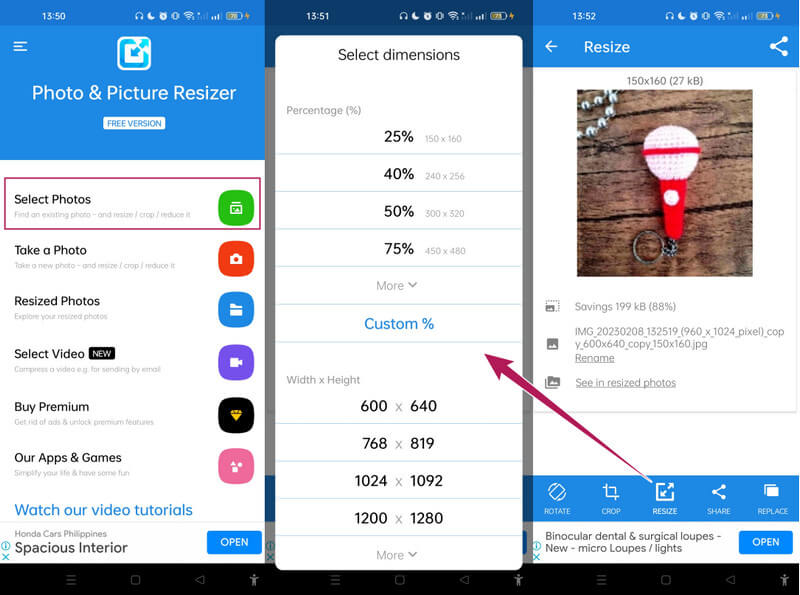
2. រូបថត និងរូបភាព Resizer
កម្មវិធីដ៏អស្ចារ្យមួយទៀតសម្រាប់ Android ដើម្បីផ្លាស់ប្តូរទំហំរូបភាពគឺកម្មវិធី Photo and Picture Resizer ។ វាគឺជាផ្នែកមួយនៃការពេញនិយមដោយសារតែគុណភាពរូបថតនិយមន័យខ្ពស់របស់វា ធានានូវដំណើរការផ្លាស់ប្តូរទំហំរូបថតដែលមិនបាត់បង់។ ដើម្បីគាំទ្រសេចក្តីថ្លែងការណ៍នេះបន្ថែមទៀត វាអនុញ្ញាតឱ្យអ្នកបង្កើន ឬបន្ថយទំហំនៃរូបថតរបស់អ្នកដោយមិនប៉ះពាល់ដល់គុណភាពរបស់វា។ លើសពីនេះ កម្មវិធីនេះរក្សាទុកលទ្ធផលរបស់អ្នកនៅក្នុងថតដាច់ដោយឡែក ដែលអំណោយផលសម្រាប់អ្នកដែលចង់បានឯកសារដែលបានរៀបចំ។ លើសពីនេះ វាក៏ផ្តល់នូវដំណើរការដំណាលគ្នាសម្រាប់ឯកសាររូបថតច្រើនផងដែរ។ ទោះជាយ៉ាងណាក៏ដោយ អ្នកនឹងត្រូវដំឡើងកំណែទៅបុព្វលាភរបស់វា ដើម្បីចូលប្រើមុខងារនេះដែលដំណើរការក្នុងពេលដំណាលគ្នា។ ម្យ៉ាងវិញទៀត នេះជាជំហានដើម្បីផ្លាស់ប្តូរទំហំរូបភាពសម្រាប់ផ្ទាំងរូបភាព Android ដោយប្រើកម្មវិធីនេះ។
ទុកពេលដំឡើងកម្មវិធីនៅលើទូរសព្ទ Android របស់អ្នក។ បន្ទាប់មក ដំណើរការវា ហើយចុចលើវា។ ជ្រើសរើសរូបថត ជម្រើសនៅលើចំណុចប្រទាក់ចម្បងរបស់វា។
ពេលរូបថតចូលហើយ សូមប៉ះប៊ូតុង ប្តូរទំហំ រូបតំណាង ហើយជ្រើសរើសទំហំដែលអ្នកចង់បានសម្រាប់រូបថតរបស់អ្នក។
បន្ទាប់ពីនោះ អ្នកអាចពិនិត្យមើលលទ្ធផលនៅក្នុងប្រអប់ ផ្លាស់ប្តូរទំហំរូបថត ផ្នែក។
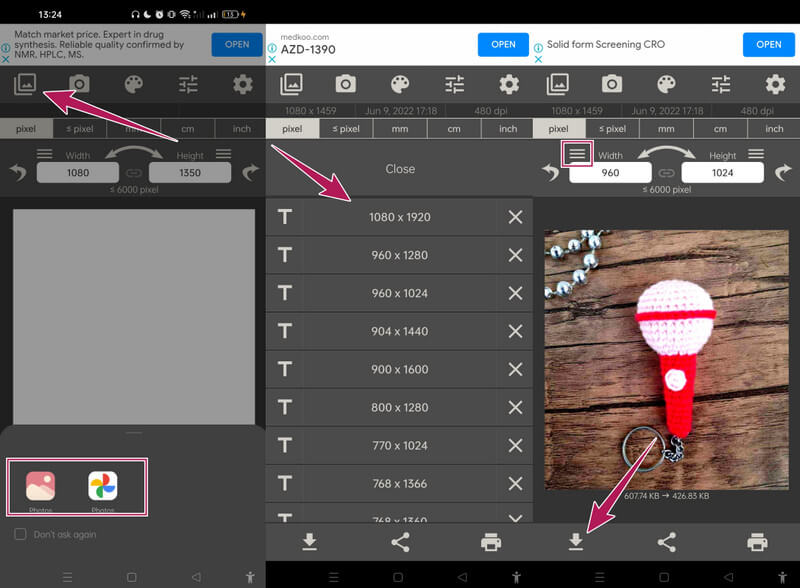
ផ្នែកទី 2. របៀបប្តូរទំហំរូបថតលើបណ្តាញសម្រាប់ប្រព័ន្ធប្រតិបត្តិការ Android
យើងមានជម្រើសដ៏ល្អបំផុត ប្រសិនបើអ្នកមិនមែនជាអ្នកគាំទ្រកម្មវិធីដែលបានបង្ហាញខាងលើ។ អ្នកអាចប្រើកម្មវិធីកែលម្អរូបថតអនឡាញដ៏ល្អបំផុតនិងការកែសម្រួលនៅថ្ងៃនេះដែលជា MindOnMap រូបភាពឥតគិតថ្លៃ Upscaler លើបណ្តាញ. ជាមួយនឹងការផ្លាស់ប្តូរនេះ អ្នកនឹងមិនចាំបាច់ដំឡើងឧបករណ៍ ឬកម្មវិធីណាមួយនៅលើទូរស័ព្ទ Android ពិសេសរបស់អ្នកទេ។ អ្នកល្អណាស់ក្នុងការទៅដរាបណាវាមានកម្មវិធីរុករកតាមអ៊ីនធឺណិតរបស់វា។ ទន្ទឹមនឹងនេះ ទាក់ទងនឹងសមត្ថភាពរបស់វាក្នុងការផ្លាស់ប្តូរទំហំរូបថតរបស់ Android វាអាចពង្រីកឯកសាររបស់អ្នកពី 2x រហូតដល់ 8x ធំជាង ហើយបន្ទាប់មកបង្រួមវាត្រឡប់ទៅទំហំដើមរបស់វាវិញដោយមិនទទួលរងនូវគុណភាពនោះទេ។ ហេតុអ្វីបានជាអញ្ចឹង? ដោយសារតែឧបករណ៍នេះត្រូវបានបំពាក់ដោយបច្ចេកវិទ្យាវៃឆ្លាតសិប្បនិម្មិតកម្រិតខ្ពស់ដែលធ្វើឱ្យការផ្លាស់ប្តូរទំហំហាក់ដូចជាមានប្រសិទ្ធភាព។
លើសពីនេះ MindOnMap Free Upscaler Online នេះជួយបង្កើនរូបថតរបស់អ្នកដោយស្វ័យប្រវត្តិ ដោយបំប្លែងពួកវាទៅជាអេក្រង់ Ultra HD ដ៏ល្អឥតខ្ចោះ។ ជាងនេះទៅទៀត វាបាននឹងកំពុងផ្តល់នូវលទ្ធផលដែលមិនមាន watermark នៅក្នុងបទពិសោធន៍នៃចំណុចប្រទាក់ដែលគ្មានការផ្សាយពាណិជ្ជកម្ម។ អ្នកអាចធ្វើការដោយគ្មានដែនកំណត់លើឯកសារជាច្រើនដរាបណាអ្នកចង់បាន។ ជាការពិតណាស់ នេះគឺជាកិច្ចព្រមព្រៀងដ៏ល្អបំផុតដែលអ្នកអាចប្រើនៅលើប្រព័ន្ធប្រតិបត្តិការ Android របស់អ្នក។ ដូច្នេះ ខាងក្រោមនេះជាការណែនាំសម្រាប់ ផ្លាស់ប្តូរទំហំរូបភាព នៅលើប្រព័ន្ធប្រតិបត្តិការ Android ជាមួយនឹងឧបករណ៍អនឡាញដ៏ល្អបំផុតនេះ។
ចូលទៅកាន់គេហទំព័រផ្លូវការរបស់ MindOnMap ជាមួយនឹងកម្មវិធីរុករកតាមអ៊ីនធឺណិត Android របស់អ្នក។ បន្ទាប់មក ពេលអ្នកចូលដល់ទំព័រ សូមប៉ះពងក្រពើ ដើម្បីមើលវា។ Upscaler រូបភាពឥតគិតថ្លៃ ឧបករណ៍នៅក្រោមផ្នែកផលិតផល។
បន្ទាប់ពីនោះ ជ្រើសរើសទំហំដែលអ្នកចង់ដាក់ពាក្យសម្រាប់រូបថតរបស់អ្នកនៅក្នុងប្រអប់ ការពង្រីក ផ្នែក។ បន្ទាប់មក ប៉ះ បង្ហោះរូបភាព ចុចប៊ូតុង ហើយជ្រើសរើសជម្រើសមួយដែលរូបថតដែលអ្នកមកពី។
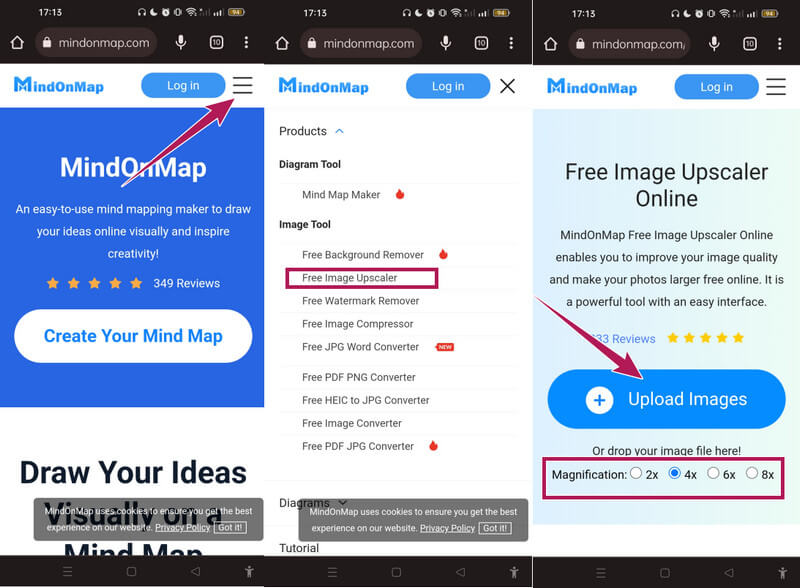
នៅពេលដែលរូបថតត្រូវបានបង្ហោះជាចុងក្រោយ សូមកត់សម្គាល់ទំហំថ្មីរបស់វាដែលបានអនុវត្តនៅក្នុង មើលជាមុន ផ្នែកនៅពេលអ្នកទៅដល់ចំណុចប្រទាក់ចម្បង។ ដូច្នេះហើយ ប្រសិនបើអ្នកនៅតែចង់ផ្លាស់ប្តូរទំហំបន្ថែមទៀតម្តងទៀត សូមចូលទៅកាន់ ការពង្រីក ផ្នែកនៅផ្នែកខាងលើ ហើយជ្រើសរើសទំហំដែលអ្នកចង់បាន។
បន្ទាប់ពីនោះអ្នកអាចចុចរួចហើយ រក្សាទុក ប៊ូតុងនៃ ឧបករណ៍កែរូបថត និងរីករាយជាមួយរូបថតដែលបានប្តូរទំហំថ្មីរបស់អ្នក។
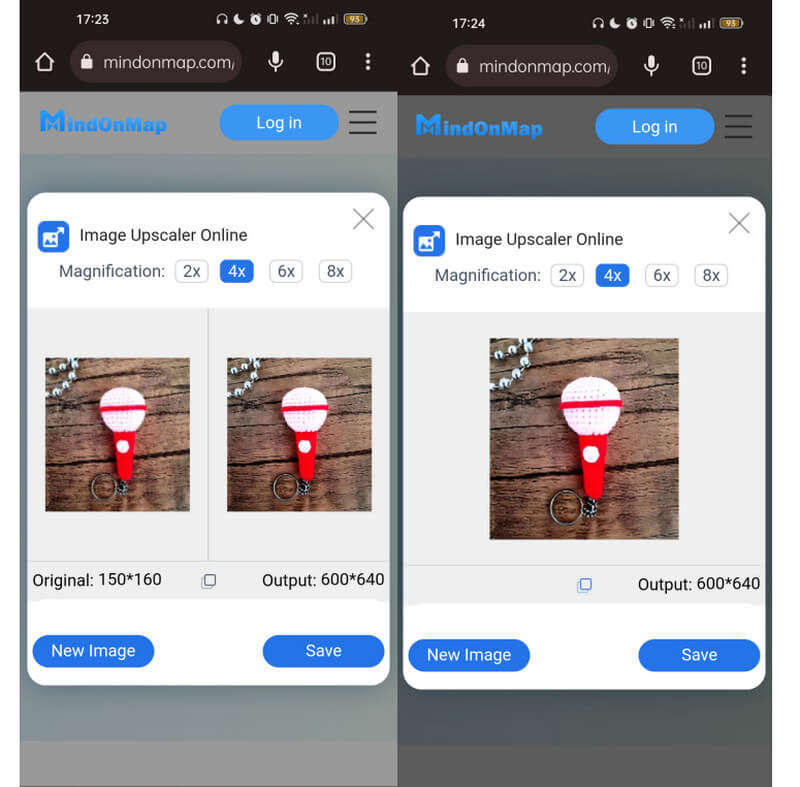
ផ្នែកទី 3. សំណួរគេសួរញឹកញាប់អំពីការផ្លាស់ប្តូរទំហំរូបភាពនៅលើប្រព័ន្ធប្រតិបត្តិការ Android
តើខ្ញុំអាចប្តូរទំហំរូបភាពសម្រាប់ Twitter បានទេ?
បាទ។ ជាមួយនឹងឧបករណ៍កែរូបថតដែលយើងបានណែនាំខាងលើ អ្នកអាចប្តូរទំហំរូបភាពរបស់អ្នកដោយសេរី ដើម្បីចែករំលែកនៅលើ Twitter ។
តើទំហំរូបថតដ៏ល្អឥតខ្ចោះសម្រាប់បោះពុម្ពគឺជាអ្វី?
ប្រសិនបើអ្នកប្តូរទំហំរូបថតដោយចេតនាសម្រាប់ការបោះពុម្ព អ្នកអាចមានទំហំអតិបរមា 2412x2448 ជាមួយនឹងអេក្រង់ដ៏ល្អ។
តើវាមានសុវត្ថិភាពក្នុងការប្ដូរទំហំរូបថតរបស់ខ្ញុំនៅលើ Android តាមអ៊ីនធឺណិតដែរឬទេ?
បាទ។ ទោះយ៉ាងណាក៏ដោយ មិនមែនឧបករណ៍អនឡាញទាំងអស់មានសុវត្ថិភាពក្នុងការប្រើប្រាស់នោះទេ។ នោះហើយជាមូលហេតុដែលយើងណែនាំអ្នកឱ្យស្គាល់ MindOnMap រូបភាពឥតគិតថ្លៃ Upscaler លើបណ្តាញសម្រាប់វាជាអ្វីដែលយើងសូមផ្តល់អនុសាសន៍ឱ្យមានសុវត្ថិភាព 100%។
សេចក្តីសន្និដ្ឋាន
អ្នកទើបតែបានជួបវិធីដែលបង្ហាញឱ្យឃើញ 100 ភាគរយ ផ្លាស់ប្តូរទំហំរូបភាពនៅលើ Android. គួរឱ្យស្តាយ ប្រព័ន្ធប្រតិបត្តិការ Android មិនមានឧបករណ៍សម្រាប់ប្តូរទំហំទេ។ ប៉ុន្តែអរគុណចំពោះកម្មវិធីភាគីទីបីដែលអ្នកបានឃើញខាងលើ ពួកគេបំពេញការស្រេកឃ្លានរបស់អ្នកដើម្បីទទួលបានរូបថតផ្លាស់ប្តូរទំហំប្រកបដោយប្រសិទ្ធភាព។ ម្យ៉ាងវិញទៀត ប្រសិនបើអ្នកមិនអាចដំឡើងកម្មវិធីណាមួយនៅលើទូរសព្ទរបស់អ្នកបានទេ សូមប្រើ MindOnMap រូបភាពឥតគិតថ្លៃ Upscaler លើបណ្តាញ ហើយត្រូវបានពេញដោយការរីករាយដោយមានលទ្ធផលល្អឥតខ្ចោះភ្លាម។










